终端服务器超出了最大允许连接数的解决办法
在使用服务器时大家很多时候是远程桌面操作,你也许会遇到此类情况,当你输入账户和密码的时候出现 “终端服务器超出了最大允许连接”的提示。当遇到此问题,如何解决呢?
方法1:在运行窗口中输入命令“mstsc /v a.b.c.d /console”,如下图。其中 /v a.b.c.d 与 /console 前后无所谓,a.b.c.d即为远程服务器的地址,若你修改过默认的远程登陆端口3389,你需要外加端口号,如 /v a.b.c.d:端口号 /console ,然后就可以输入账号密码登陆了。这种方法最好在server2003或xp上测试,win7上经过测试,成功率很低。
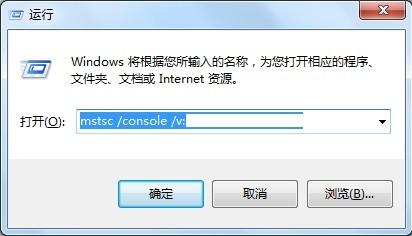
登陆成功后,你需要注销已经登陆的账户,这样你以后就可以直接mstsc登陆了,看下图,选择标识为非0的注销即可,标识为0的是自己,注销掉立马就掉线了。
方法2:使用xp或者server2003打开“CMD”然后输入“query user /server:a.b.c.d”查看用户连接会话,如图所示,在会话名一栏,名称中带有“rdp”的均为远程用户连接。接下来执行命令“logoff id /server:a.b.c.d”,注销没用的用户会话,如logoff 1 /server:a.b.c.d 。将所有的在线回话链接注销后,就可以使用mstsc进行远程登陆了。
注:以上操作在默认的win7环境下不易实现,建议采用xp或者server系统测试。
“终端服务器超出了最大允许连接数”是如何产生的?
简单的说,登录服务器后长时间不操作然后丢失远程连接,这个账户就一直在线,下一次你再次登录服务器时,又建立了一个新的连接一直不掉线,如此,再次连接时就会超过最大连接数,出现上述错误。
如何避免超出了最大允许连接数这种情况发生?
方法便是,远程操作完毕后及时注销账户,方法是右键任务栏,出现第二张图,选择账户注销,当然包含当前的登录账户,并尽量避免长时间登录无操作。
